받을 어음 거래를 조회할 수 있는 화면입니다.
기간 내에 입력된 받을어음 거래를 집계하여 잔액을 확인할 수 있습니다.
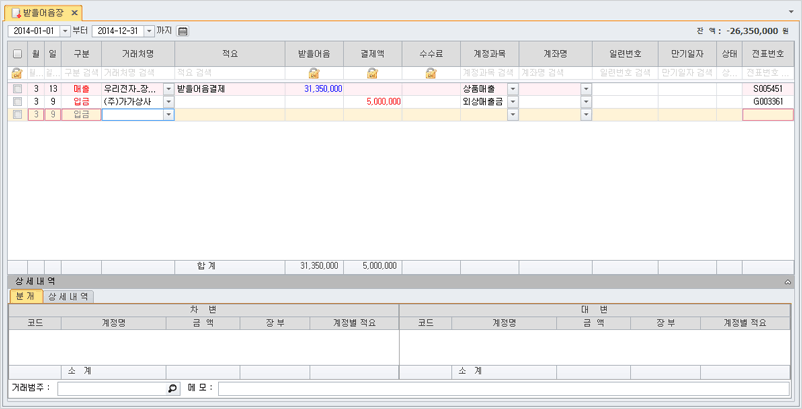
받을어음 이월 잔액도 확인할 수 있습니다. 받을어음장 제일 상단에 전기/당기 이월 항목으로 이월금액을 확인할 수 있으나, 이 화면에서 수정 및 입력은 불가합니다. 이월 잔액은 [계정별 초기잔액]의 받을 어음 계정의 금액을 자동으로 불러오며, 받을 어음 잔액 집계에도 포함되어 계산됩니다.


※ 전기이월 금액은 어떻게 나타나나요?
ㆍ외상매출액: 계정별 초기이월 메뉴의 받을어음 계정 전기 잔액이 ‘차변’에 있는 경우 받을어음으로 자동 입력됩니다.
(입금액의 경우 전기이월 금액은 없습니다.)
※ 프로그램을 당기에 구입했다면????
ㆍ계정별 초기이월 화면에서 ‘당기’금액을 입력할 수 있으며, 입력한 받을어음 계정의 당기 금액에 따라 이월 금액으로 표시됩니다.
(4월1일 당기 시작이라면, [이월_20120331(받을어음)]로 표시)
전표에서 입력하여 조회된 받을어음 거래는 수정이 불가합니다. 수정을 원한다면 입력한 전표에서 수정하여야 합니다.

받을어음 잔액 집계 기준!!!
ㆍ회기 시작일 ~ 조회 마지막 날까지의 잔액을 집계합니다.
(ex. 2012.05.01 ~ 2012.06.30으로 조회 -> 2012.01.01 ~ 2012.06.30 기간 내의 예금 잔액이 조회됩니다.)
※ 잔액 계산 방법 : 전기이월(받을어음) + {받을어음 - (결제액 + 수수료)}
 따라해보기 1
따라해보기 1
ㆍ11월20일 우리전자에 전자제품을 매출하고, 결제는 약속어음으로 받은 거래를 입력해 봅시다.
1. ‘매출’구분 및 거래처를 선택하고 거래를 입력합니다. 결제장부는 어음으로 선택하고 어음을 등록합니다.

ㆍ‘어음’장부 선택 시 어음 등록창을 통해 어음정보를 등록할 수 있습니다. 등록창이 안뜨거나 어음정보 수정 시에는 F6키를 이용하면 됩니다.
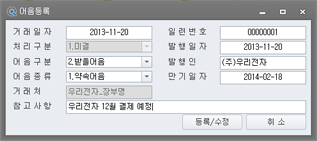
2. 매입매출전표에서 입력된 어음매출 거래의 전표번호를 확인하고 받을어음장 화면에서 동일한 전표번호를 찾아 거래내역을 확인합니다.

ㆍ매입매출전표에서 입력된 거래를 받을어음장에서 조회하면 상단에 입력한 위치를 확인(

)할 수 있으며, 받을어음장에서 수정은 불가합니다.
ㆍ거래내역 조회 시 입력한 화면에 따라 구분을 표시합니다.
- 일반전표에서 입력: 일반입금, 일반대체
- 매입매출전표에서 입력: 매출
- 받을어음장 및 장부에서 입력: 입금
【 받을어음장 출력 】
 버튼으로 받을어음 보고서를 출력 또는 거래처로 팩스전송 할 수 있습니다.
버튼으로 받을어음 보고서를 출력 또는 거래처로 팩스전송 할 수 있습니다.
팩스전송에 대한 자세한 방법은 ☞ 이 곳을 클릭 하시길 바랍니다.
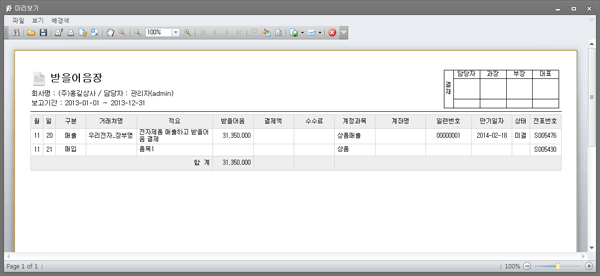
받을어음장에서 입력/조회된 거래를 모두 출력합니다. 또한 받을어음/결제액의 총 금액을 합계로 표시하며, 현 잔액도 함께 표시함으로써 받을어음의 흐름을 쉽게 파악할 수 있습니다.
상단의 결재란은 보고서로 인쇄 시 모든 인쇄물에 자동 설정되어 출력되며, [환경설정>일반공통>보고서 결재라인 설정]에서 결재라인 정보 수정이 가능합니다. 보고서 결재라인은 ‘사용함’으로 설정되어 있으며, 필요 여부에 따라 설정 화면에서 변경하실 수 있습니다.
【 엑셀파일 다운 및 업로드 】
 버튼 클릭으로 조회된 모든 받을 어음 거래 내역을 엑셀파일로 저장할 수 있습니다.
버튼 클릭으로 조회된 모든 받을 어음 거래 내역을 엑셀파일로 저장할 수 있습니다.
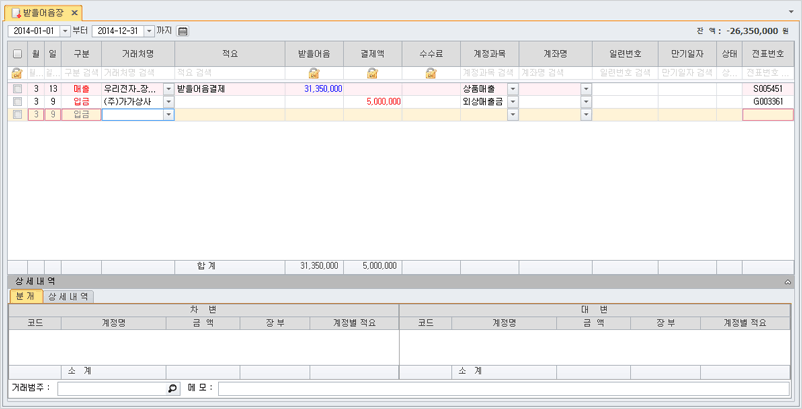


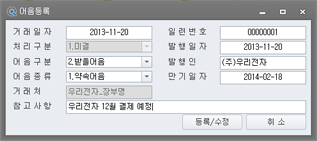

 )할 수 있으며, 받을어음장에서 수정은 불가합니다.
)할 수 있으며, 받을어음장에서 수정은 불가합니다. 버튼으로 받을어음 보고서를 출력 또는 거래처로 팩스전송 할 수 있습니다.
버튼으로 받을어음 보고서를 출력 또는 거래처로 팩스전송 할 수 있습니다.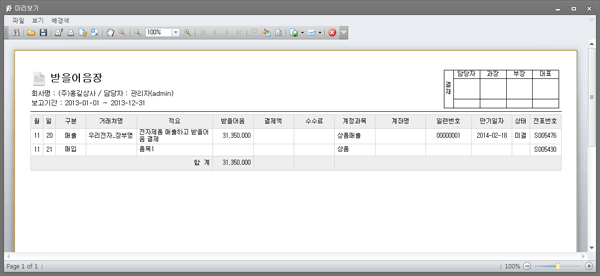
 버튼 클릭으로 조회된 모든 받을 어음 거래 내역을 엑셀파일로 저장할 수 있습니다.
버튼 클릭으로 조회된 모든 받을 어음 거래 내역을 엑셀파일로 저장할 수 있습니다.